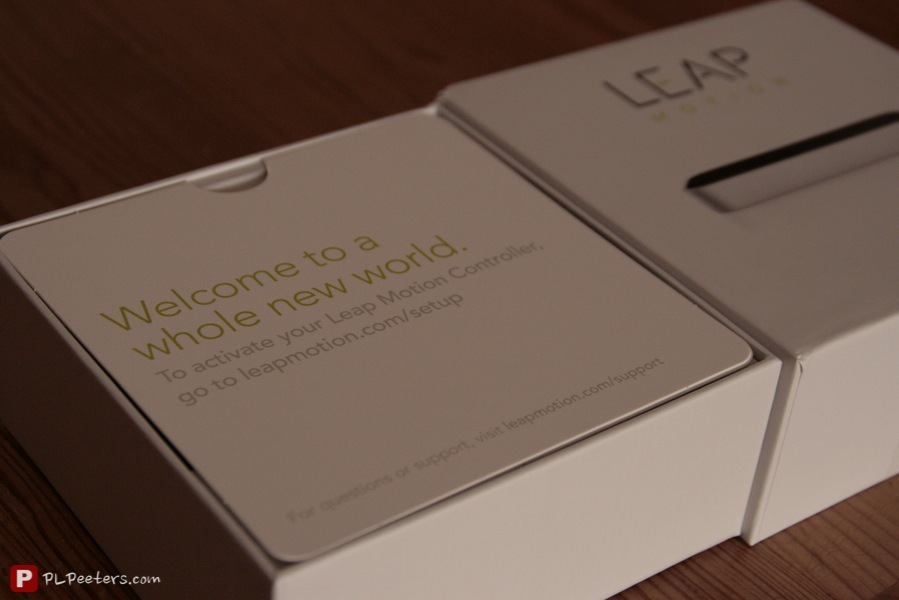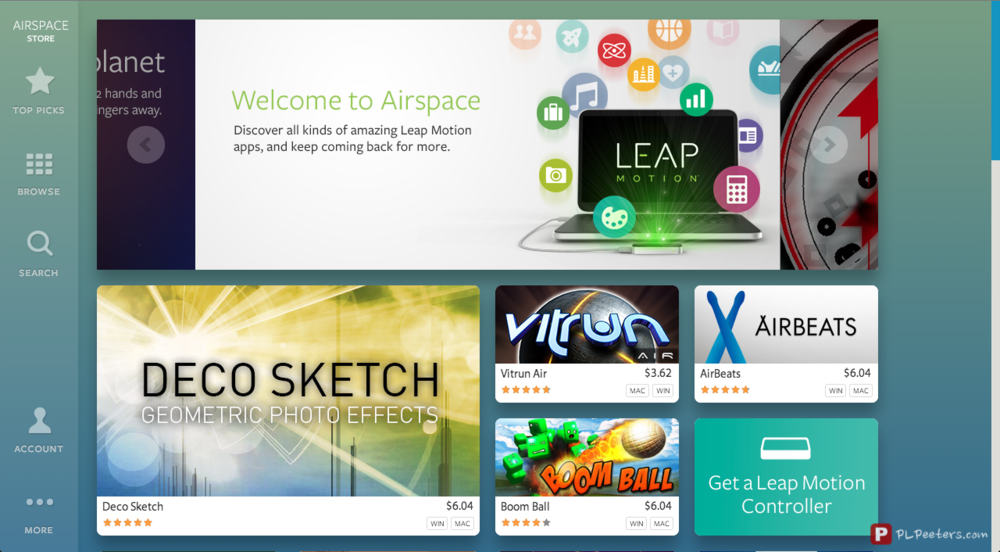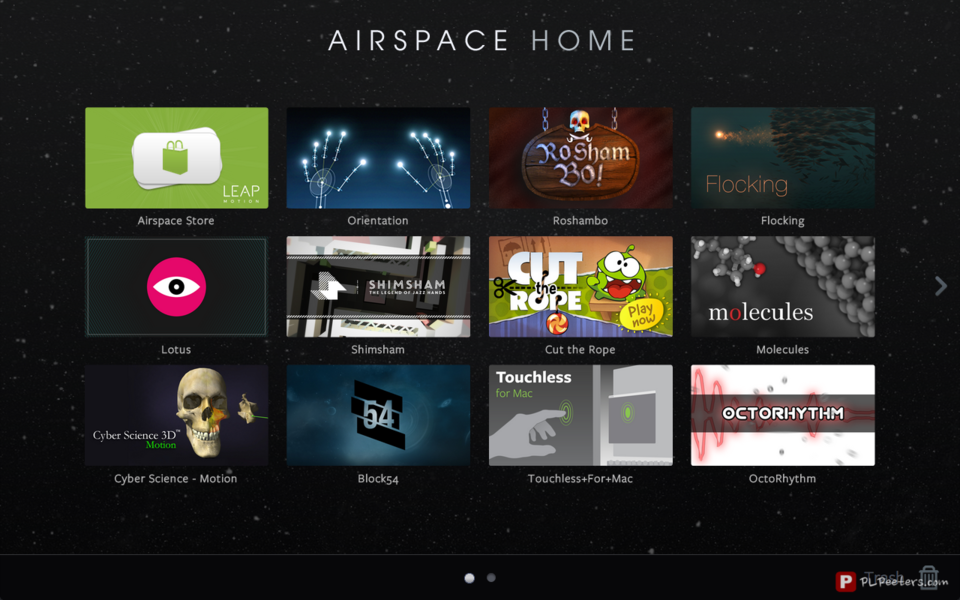Le jour est enfin arrivé : j’ai reçu ma Leap ! Bon, je ne vais pas y aller par quatre chemins, c’est parti !
Contenu de la boîte¶
- Un contrôleur Leap Motion
- Un câble USB 2.0 de 24” (60 cm) avec au bout une fiche micro USB 3.0
- Un câble USB 2.0 de 60” (1,52 m) avec au bout une fiche micro USB 3.0
- Un petit carton vous indiquant de vous rendre à l’adresse http://www.leapmotion.com/setup/ pour activer l’appareil (comprenez télécharger les drivers et le magasin d’applications)
La présence de câbles de deux longueurs différentes est une bonne idée. Inclure seulement le câble long aurait rendu l’appareil pénible à brancher sur un portable et inversément. Comme vous avez pu le lire, ce sont des câbles USB 2.0, mais avec des fiches au format micro USB 3.0. Il est donc possible d’upgrader vers un câble USB 3.0 si on le souhaite.
Cela dit, s’ils ont inclus des câbles USB 2.0 et non des 3.0, c’est parce qu’ils ne sont pas parvenus à trouver un fournisseur qui pouvait leur fournir des câbles micro USB 3.0 assez souples. Le câble doit en effet être assez souple pour qu’il n’exerce pas une force trop grande sur la Leap, ce qui rendrait difficile de la maintenir en place. Ayant un câble micro USB 3.0 chez moi, j’ai testé pour voir et effectivement, il n’était pas possible de placer la Leap à un endroit précis aisément.
Installation¶
Au niveau de l’installation, ce n’est pas très sorcier. Il suffit de se rendre à l’adresse indiquée, de télécharger leur package d’installation (55,8 Mo pour Windows, 83,2 Mo pour OS X) et de l’installer. Il suffit ensuite d’installer l’application Touchless for Mac/Windows afin d’interagir avec le système d’exploitation.
Installation d’applications¶
L’interface d’Airspace est plutôt agréable. Le téléchargement des applications était plutôt lent lors du lancement, mais vu les centaines de milliers de personnes qui téléchargeaient des applications en même temps, c’est relativement normal. Au moins, ce n’est pas comme Steam lors de chaque période de soldes ; tout fonctionne.
L’installation d’une application est facile. Vous cliquez sur acheter, vous entrez votre mot de passe et l’application est ensuite installée et téléchargée via Airspace Home. Petite précision : Airspace Home et Airspace Store sont bien deux choses différentes. Le premier est une application qui sert de lanceur d’applications, tandis que le deuxième est le magasin, sous forme de site web.
Pour le moment, Airspace comporte 77 applications. Dans ces 77 applications, 55 applications sont compatibles avec Windows et OS X, 12 uniquement avec OS X et 10 uniquement avec Windows. Il y a un total de 14 applications gratuites (8 pour Windows et OS X, 3 uniquement pour Windows et 3 autres uniquement pour OS X).
Petit point noir d’Airspace Home : ce dernier consomme entre 20 et 30 % du processeur de mon MacBook Pro lorsqu’il télécharge une application (bon, je veux bien que c’est un Core 2 Duo cadencé à 2,2 GHz, mais 30 % du processeur juste pour télécharger des fichiers, faut pas pousser…). Enfin bon, je présume que c’est un bug qui sera réglé lors d’une mise à jour.
Test du périphérique proprement dit¶
Nous voici enfin au test concret de la Leap.
La première chose qui s’ouvre après l’installation d’Airspace est une application nommée Orientation, destinée à vous familiariser avec la zone de détection et le fonctionnement du périphérique.
La zone de détection est relativement grande. Elle est en forme de cône, débutant à peu près 5 cm au-dessus de la Leap, ayant une hauteur d’environ 50 cm et un angle de 45°.
Le temps de réponse est bluffant. Enfin, c’est simple : il est imperceptible.
Une fois qu’on utilise la Leap, cette dernière chauffe énormément. Vite fait comme ça, je dirais qu’elle monte à 60-80° C. Enfin bon, il parait que c’est normal…
Applications¶
Dans les applications sympa que j’ai pu tester, il y a : Block54 (un clone virtuel de Jenga), Cut the Rope, OctoRhythm (un jeu de rythme où on doit faire des signes avec ses mains), Dropchord (un jeu où on contrôle une espèce de corde et où on doit toucher certains points mais pas d’autres), Boom Ball (un brick breaker en 3D), Flying Saucer et, bien évidemment, Google Earth.
Naviguer dans Google Earth avec la Leap est vraiment amusant et assez intuitif, une fois qu’on s’est habitué à la sensibilité. Les jeux qui j’ai préféré sont Dropchord et Boom Ball.
Navigation dans l’OS¶
La navigation dans l’OS fonctionne assez bien. Pointer, cliquer et faire défiler sont un jeu d’enfant une fois qu’on a bien saisi où se situe la « zone de clic ».
Sur OS X, il y a également la possibilité de faire les gestes à 2 et 4 doigts qu’on fait habituellement. Ca, c’est un peu plus difficile… Je suis sûr qu’un jour j’y arriverai du premier coup, mais pour l’instant ce n’est pas évident.
Voici quelques améliorations possibles selon moi :
- Un geste pour cliquer pourrait peut-être être plus pratique (à voir)
- Sur OS X, rendre le scroll possible à un doigt, comme c’est le cas sur Windows
- Sur Windows, faire déplacer la souris quand on déplace le curseur de la Leap ou trouver un moyen pour que le curseur de la Leap puisse déclencher des actions de survol
Conclusion¶
Donc, finalement, qu’est-ce que je pense de la Leap ? Je pense que c’est un périphérique innovant avec un potentiel énorme. Je suis persuadé qu’il peut vraiment changer la manière dont nous utilisons nos ordinateurs. Il est certain que nos interfaces actuelles ne sont pas spécialement adaptées (Windows 8 déjà un peu plus), mais j’aime bien comparer ça à l’apparition de la souris.
Avant qu’elle n’existe, les interfaces n’étaient pas pensées pour elle non plus. Pourtant, regardez où elle est aujourd’hui. La souris est devenue un périphérique essentiel et on ne saurait plus s’en passer ! Ce que je veux dire, c’est que tant qu’on n’a pas de nouvelles options pour manipuler des données, elles resteront présentées de la même manière.
Pour finir cet article, voici un petit tableau avec les points positifs et négatifs :
| Positif | Négatif |
|---|---|
|
|
Si vous avez des questions ou que vous voulez que je teste quelque chose en particulier, faites-moi en part dans les commentaires ;-)